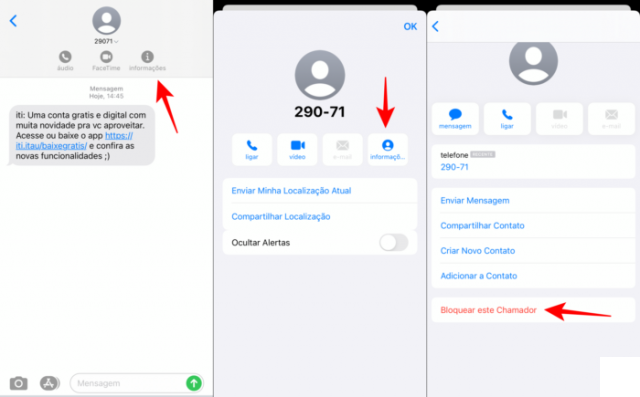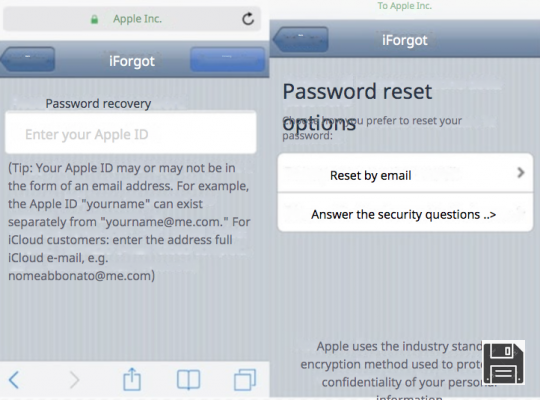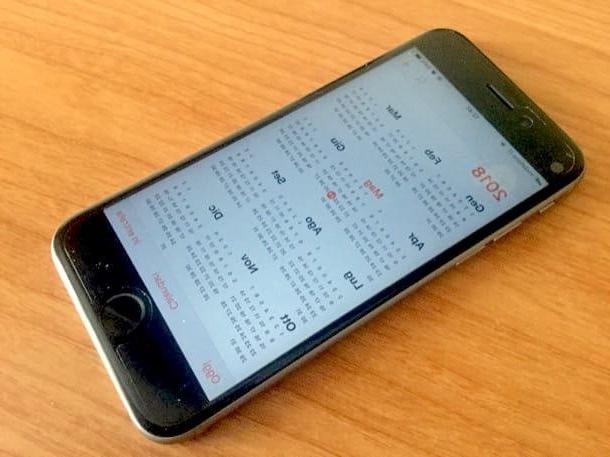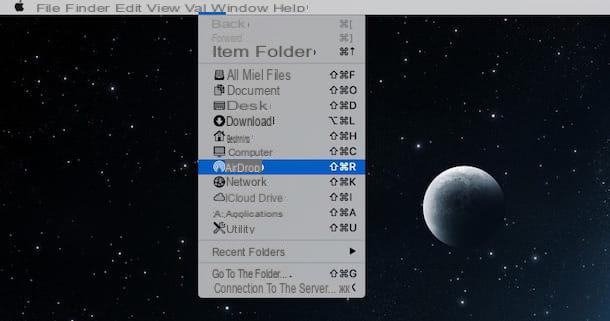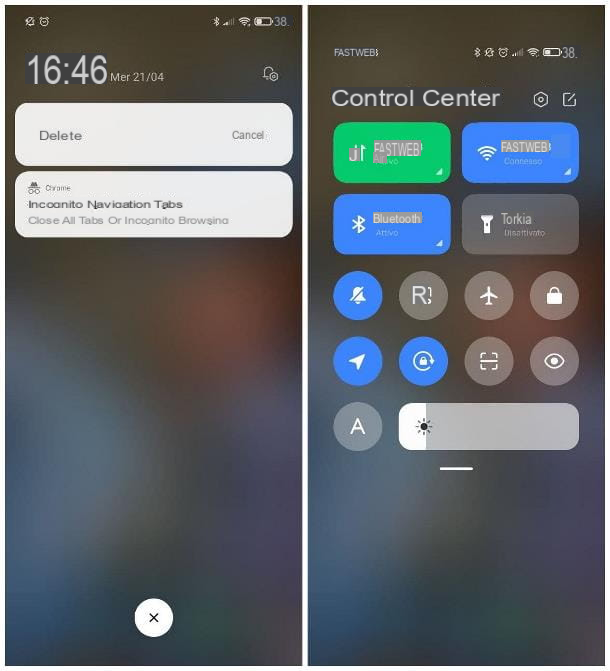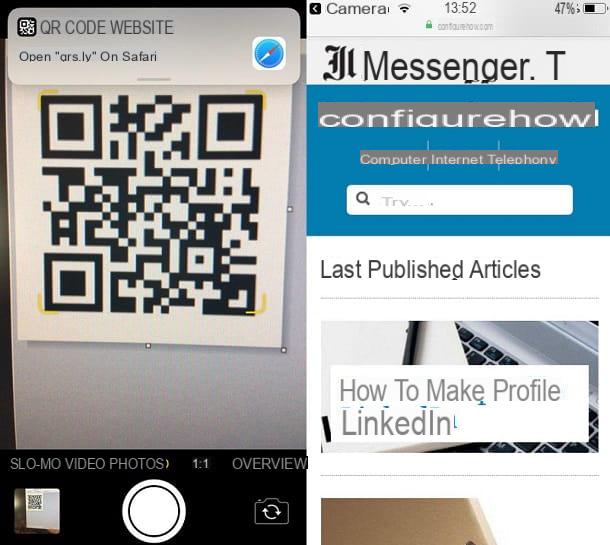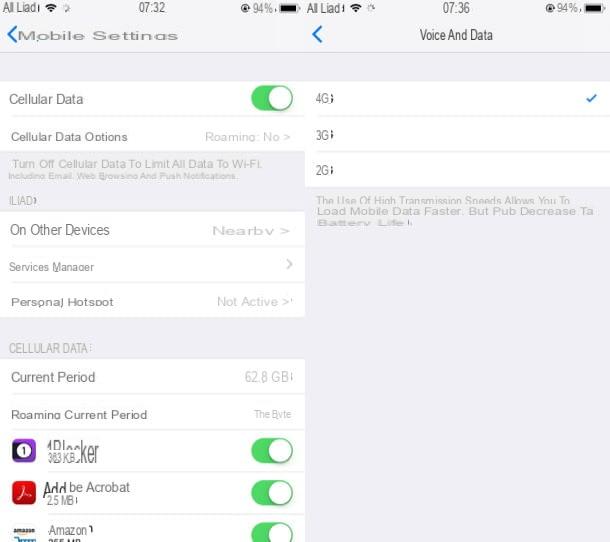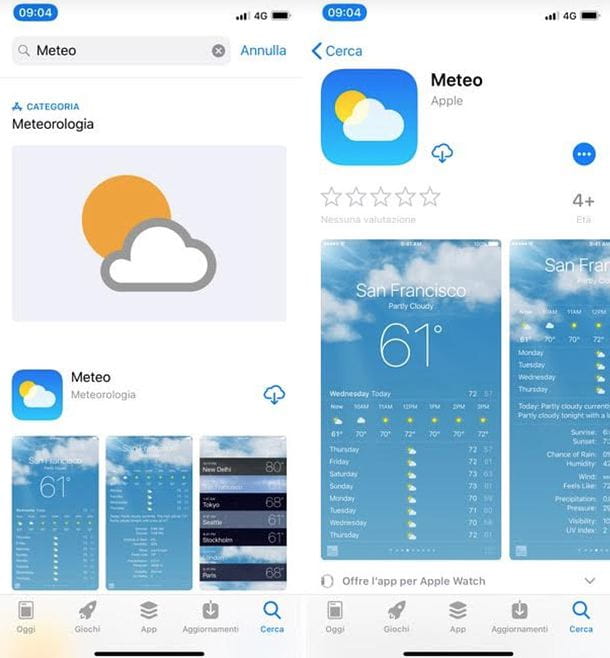Comment créer un identifiant Apple (procédure préliminaire)
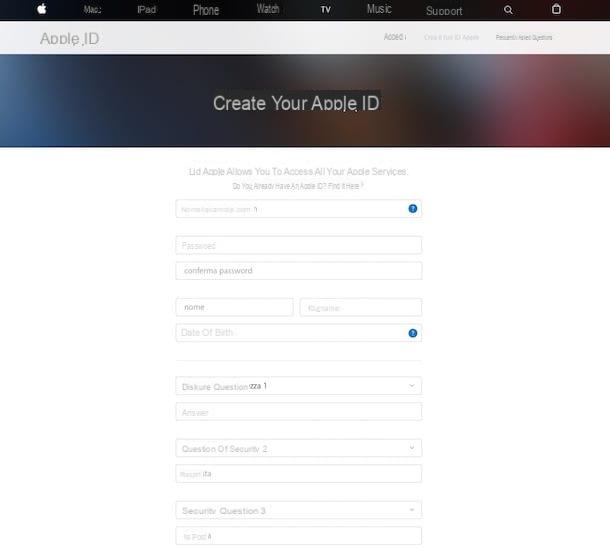
Si vous souhaitez utiliser iCloud et toutes ses fonctionnalités de sauvegarde, y compris le service cloud iCloud Drive, la première chose à faire est de vous assurer que vous avez créé avec succès un identifiant Apple. En théorie, cette procédure devrait déjà avoir été effectuée lors de la configuration de votre appareil mobile iOS : la création d'un identifiant Apple est nécessaire pour l'utilisation d'un iPhone ou d'un iPad.
Cependant, pour plus d'exhaustivité des informations et, pour répondre au mieux à vos besoins, si vous n'avez pas encore effectué cette procédure, je vous expliquerai la marche à suivre pour créer un identifiant Apple.
Afin de créer un identifiant Apple, il est nécessaire de se rendre sur le site officiel de la société Cupertino. La page Internet que je vous ai indiquée concerne le formulaire d'inscription approprié pour la création libre Identifiant Apple. Vous devrez alors remplir tous les champs de texte obligatoires et continuer en appuyant sur le bouton Continue. Veuillez noter qu'il vous sera ensuite demandé de confirmer votre identité via un e-mail envoyé à l'adresse que vous avez fournie lors de l'inscription.
Avez-vous besoin de savoir quelle est la procédure détaillée qui vous permettra de créer un identifiant Apple ? Pas de problème, je peux vous aider : je vous propose de lire mon guide d'approfondissement dédié au sujet dans lequel vous trouverez l'explication pas à pas.
Par conséquent, assurez-vous d'avoir correctement effectué la procédure de création de votre identifiant Apple ; ce n'est qu'en agissant de cette manière que vous pouvez commencer à utiliser iCloud et profiter du service de stockage en nuage, iCloud Drive.
Comment activer iCloud Drive sur iOS
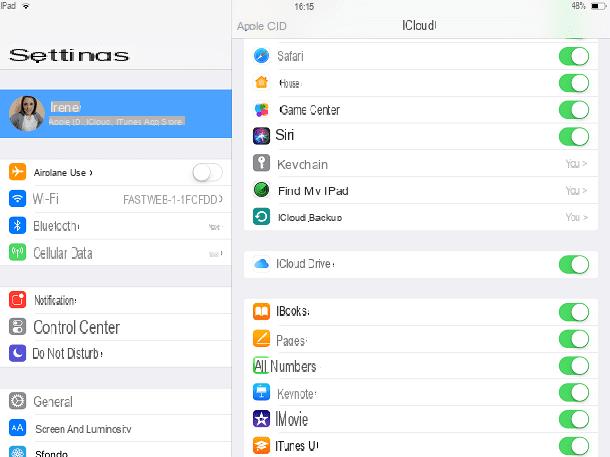
iCloud Drive est un service de stockage en nuage basé sur iCloud, le service natif des appareils Apple. Pour l'utiliser et permettre à iCloud de synchroniser en ligne tous les documents qui seront téléchargés sur ce service, vous devez avoir activé les sauvegardes iCloud et avoir activé l'élément iCloud Drive associé.
Pour vérifier cette procédure, accédez à l'application réglages d'iOS (symbole d'un équipement) et appuyez sur votre nom, afin d'accéder à la section spéciale dédiée aux paramètres iCloud.
À partir de l'écran suivant, appuyez sur l'élément iCloud et vérifiez que, en correspondance avec le libellé Applications utilisant iCloud, le libellé est actif icloud lecteur. S'il n'est pas actif, déplacez le levier de SUR a ON pour l'activer.
Cependant, gardez à l'esprit que l'espace de stockage d'iCloud Drive est limité car iCloud est un service de sauvegarde qui offre la possibilité d'utiliser seulement 5 Go de stockage. libre. Cependant, vous pouvez étendre votre plan de stockage iCloud (et par conséquent également iCloud Drive, à tout moment).
Pour cela, cliquez sur l'élément Gérer l'espace à partir de l'écran iCloud, puis appuyez sur le libellé Effectuer la mise à niveau. Les plans d'achat pour augmenter le stockage iCloud sont les suivants :
- 50 Gode l'espace un 0,99 par mois
- 200 GB de l'espace un 2,99 par mois
- 2 TB de l'espace un 9,99 par mois
Alternativement, un abonnement est disponible Apple un qui pour 14,95 euros/mois offre 50 Go d'espace disque iCloud plus Pomme Musique, Apple TV + et les jeux de Apple Arcade. La version Famille du forfait avec 200 Go d'espace disque iCloud. Pour activer Apple One, vous devez aller dans le menu Paramètres> [votre nom]> Abonnements> Apple One d'iOS/iPadOS.
Comment iCloud Drive fonctionne sur iOS
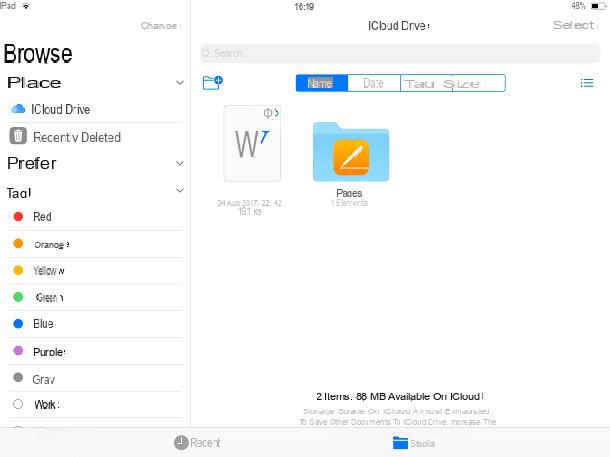
Une fois iCloud Drive activé, vous pouvez l'utiliser sur votre appareil iOS via l'application par défaut d'Apple, appelée Déposez le. L'application en question doit déjà être présente dans la mémoire de votre appareil Apple mais, si vous l'avez supprimée par erreur, vous pouvez facilement la réinstaller. En fait, recherchez-le à l'aide du moteur de recherche de l'App Store et appuyez sur le bouton avec le symbole de bulle de dialogue avec une flèche vers le bas pour le réinstaller dans la mémoire de votre appareil.
L'application comporte deux écrans principaux : la section récent qui vous permet de visualiser tous les documents récemment ouverts et la section Pâte feuilletée, grâce auquel vous pouvez accéder à tous les fichiers téléchargés sur le service de stockage en nuage iCloud Drive.
Appuyez ensuite sur l'élément Parcourir puis sur le libellé icloud lecteur pour visualiser tous les documents que vous avez archivés en ligne. Si ceux-ci ne sont pas immédiatement disponibles pour la lecture, le symbole de bulle de dialogue avec une flèche vers le bas. Appuyez ensuite sur le document auquel vous souhaitez avoir accès pour le télécharger dans la mémoire de votre appareil.
Une fois que vous avez téléchargé le document dans la mémoire de votre appareil, vous pouvez le visualiser en mode hors ligne. Gardez à l'esprit que, chaque fois que vous ouvrez le document en question, vous pouvez éventuellement le partager dans d'autres applications. Pour ce faire, appuyez sur le bouton avec le symbole de partage et choisissez indépendamment où partager le fichier que vous avez ouvert en appuyant sur le bouton d'une application spécifique.
Comment iCloud Drive fonctionne sous Windows
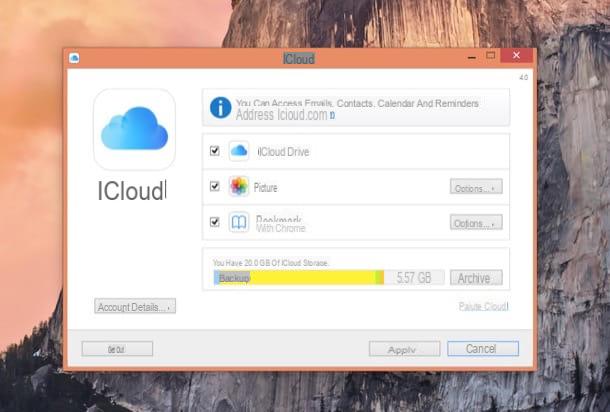
Il est tout à fait possible de visualiser tous les documents stockés sur iCloud Drive via votre PC Windows. Pour atteindre cet objectif, l'installation et la configuration du client de bureau iCloud sont nécessaires. Dans les lignes suivantes, je vais ensuite vous expliquer comment procéder.
Pour utiliser le service de stockage en nuage, vous devez d'abord télécharger le client iCloud pour Windows. Rendez-vous ensuite immédiatement sur le site officiel du service de stockage et téléchargez iCloud en appuyant sur le bouton décharge.
Attendez ensuite le téléchargement du fichier et double-cliquez sur l'exécutable pour lancer la procédure d'installation du logiciel sur le PC. Quant à la configuration, il vous sera demandé de vous connecter. Vous devrez ensuite saisir les informations de connexion que vous avez créées précédemment pour votre identifiant Apple.
Une fois connecté, il vous sera alors demandé de vérifier les éléments à synchroniser sur votre PC. Le libellé icloud lecteur sera présent sur cet écran. Appuyez ensuite dessus et attendez que les fichiers à synchroniser pour y avoir accès également sur le PC (les fichiers seront synchronisés dans un dossier local, dont le chemin est C:UserstuonomeiCloudDrive).
Si vous souhaitez utiliser iCloud sur Windows pour avoir également accès sur PC à un photo e Signets de votre appareil mobile, cochez la case en correspondance avec les éléments respectifs. De cette façon, les données seront synchronisées sur votre ordinateur et vous pourrez les consulter à tout moment.
Comment iCloud Drive fonctionne sur Mac
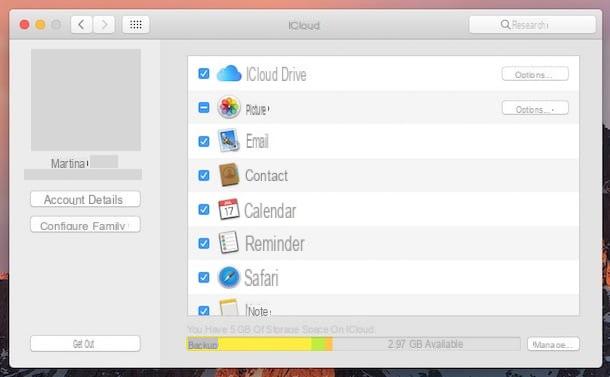
Sur les ordinateurs Mac, il n'est pas nécessaire de télécharger le client de bureau iCloud, car le service est déjà présent nativement sur les ordinateurs Mac. Pour utiliser iCloud Drive sur Mac et pouvoir consulter des documents à tout moment, vous devrez vous assurer d'avoir activé certains éléments dans les paramètres iCloud.
Pour effectuer cette vérification, la première chose que vous devez faire est de cliquer sur l'icône avec le forme de la loupe situé en haut à droite de l'écran principal de votre Mac. Cela ouvrira la fonctionnalité de Recherche Spotlight: puis tapez préférences de système dans le champ de texte que vous voyez à l'écran et appuyez sur le bouton Envoi pour confirmer la recherche.
Dès que vous voyez l'écran dédié aux préférences système sur Mac, localisez et appuyez sur le libellé iCloud. En faisant cela, vous pourrez également démarrer l'application iCloud sur Mac. Notez qu'il vous sera peut-être demandé de vous reconnecter en utilisant vos informations de connexion iCloud (ce sont celles que vous avez après avoir créé votre identifiant Apple).
Une fois que vous vous êtes connecté avec succès (et éventuellement l'accès approuvé au cas où vous êtes invité à effectuer une vérification de connexion), vous pourrez accéder aux paramètres de synchronisation iCloud sur Mac.
Si vous souhaitez uniquement synchroniser des documents à partir de icloud lecteur, cochez la case à côté de l'élément concerné. Comme il s'agit de l'application iCloud pour Mac, vous pouvez également synchroniser d'autres éléments tels que Photos, courrier, contacts, calendrier, rappels et bien plus. Pour confirmer la synchronisation des éléments, il suffit de fermer la fenêtre iCloud en appuyant sur le bouton X.
Une fois synchronisé, pour avoir accès à vos documents iCloud Drive sur Mac, appuyez sur l'icône Finder (symbole d'un Smiley). Cliquez ensuite sur le libellé icloud lecteur que vous pouvez voir dans la barre latérale gauche. De cette façon, vous pouvez également afficher tous les documents que vous avez téléchargés sur le service de stockage en nuage sur le Mac.
Comment iCloud Drive fonctionne via le navigateur
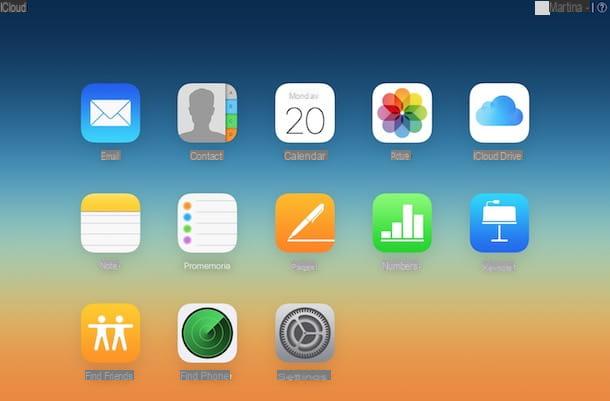
Voulez-vous accéder aux documents que vous avez téléchargés sur iCloud Drive mais n'avez pas votre propre ordinateur pour utiliser la version de bureau d'iCloud ? Aucun problème. Le service iCloud Drive peut être utilisé via un navigateur Web.
Tout ce que vous avez à faire est d'aller sur le site officiel d'iCloud ; puis connectez-vous à l'aide des données qui font référence à votre identifiant Apple (mail e Mot de passe) puis appuyez sur le bouton avec le symbole de flèche ouvrir une session.
Une fois que vous avez accès à l'écran d'accueil iCloud via le Web, vous trouverez plusieurs boutons : ils font tous référence à la version Web des outils iCloud associés. En particulier, donc, si vous souhaitez afficher tous les fichiers que vous avez stockés sur iCloud Drive, il vous suffit de cliquer sur son icône.
Vous pouvez afficher les fichiers iCloud Drive en ligne en cliquant dessus mais, alternativement, si vous souhaitez les télécharger sur le PC que vous utilisez, cliquez sur le document et appuyez sur le bouton décharge (symbole d'un bulle de dialogue avec une flèche vers le bas). Vous pouvez également utiliser la version Web d'iCloud Drive pour télécharger des documents en les important via le bouton Télécharger (symbole de bulle de dialogue avec une flèche vers le haut), ou via le glisser-déposer plus courant.
Comment fonctionne iCloud Drive